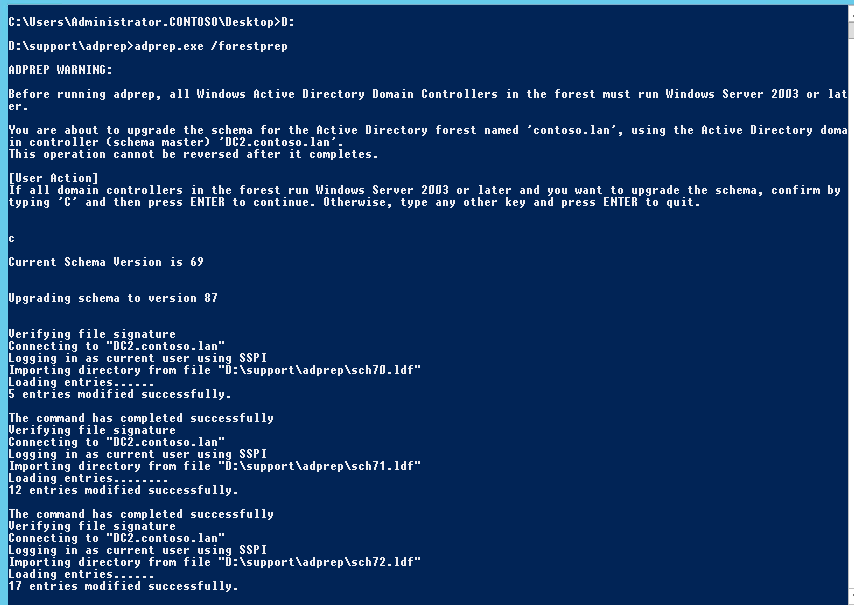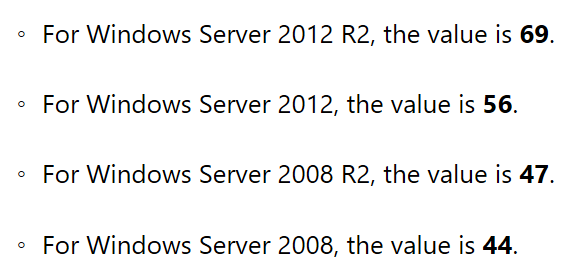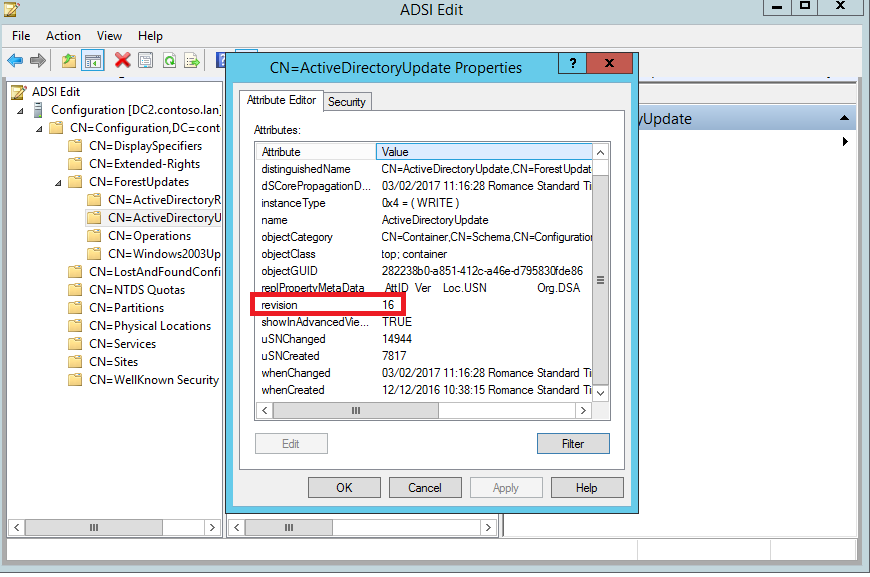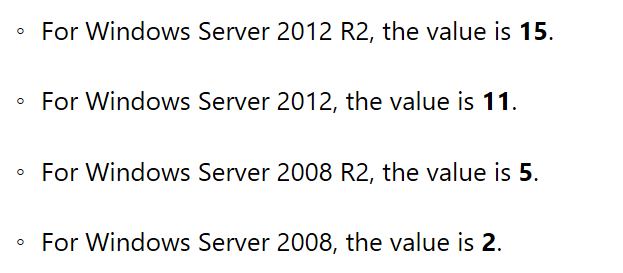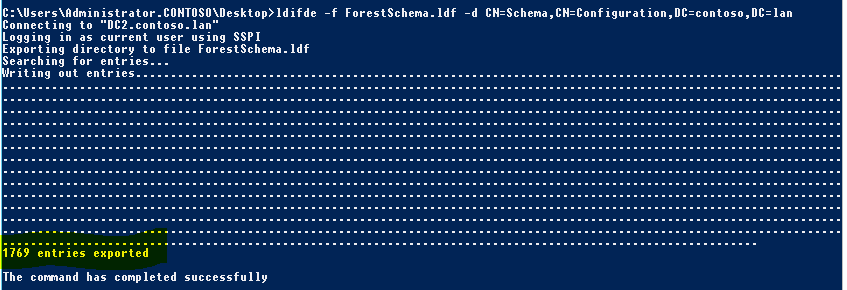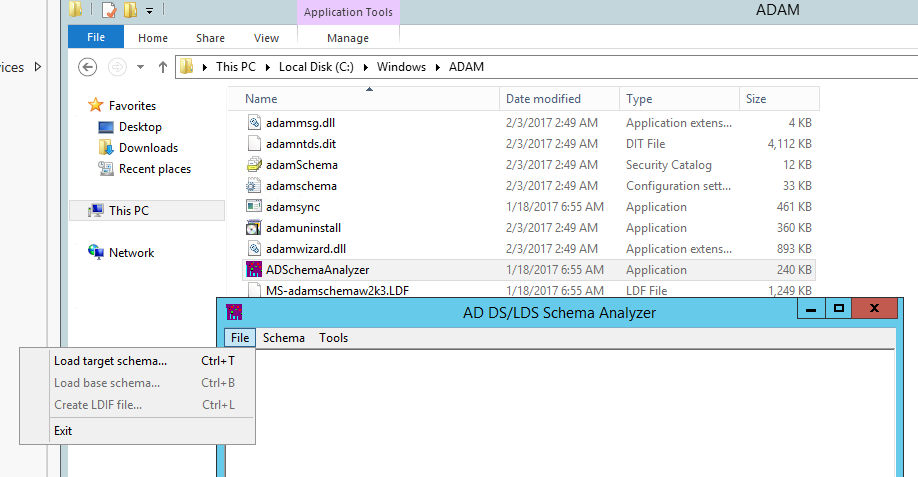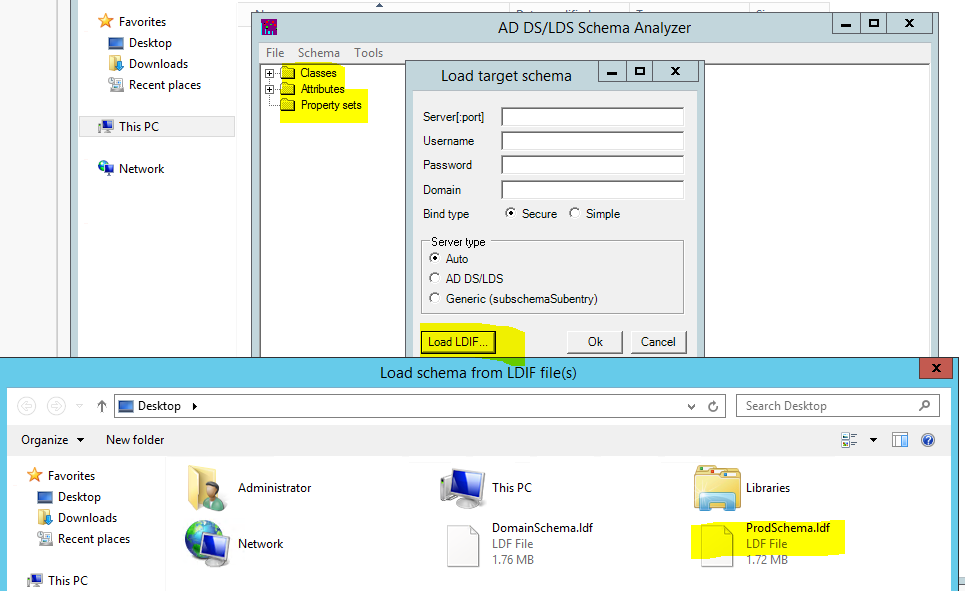Nous allons analyser le Schéma de l’Active directory afin de déterminer les modifications qui seront apportées suite à la montée en niveau fonctionnel 2016. Cet analyse sera effectuée sur un environnement de test.
Pour cela, il nous faut d’abord extraire le schéma de notre environnement de production grâce à la commande « ldifde -f [nom_du_fichier].ldf -d [Partition de schema] »
Une fois le schéma extrait, nous allons déposer le fichier généré sur notre environnement de lab qui est iso à notre production. Puis, nous positionner sur un contrôleur de domaine possédant le rôle FSMO « schema Master »
Il faut maintenant nous assurer que le compte avec lequel sera effectué l’opération possède les privilèges « Schema Admins ». Suite à cela, il nous faut charger l’iso de Windows Server 2016 puis se positionner dans le répertoire « Support\Adprep\ » du lecteur monté. Une fois cela effectué, nous pouvons lancer la commande « adprep /foresprep »
Dorénavant, Il n’est plus nécessaire de couper la réplication sortante avant d’effectuer l’adprep :
« Because of these fail-safes, we do not recommend that you disable replication on the schema master as an additional precaution before you run Adprep.exe as it should not be necessary »
https://technet.microsoft.com/en-us/library/dd464018(v=ws.10).aspx
Une fois l’opération terminée, vous devrez normalement avoir l’attribut « objectVersion » de votre schéma à 87 qui correspond à Windows 2016 :
Pour rappel :
De plus, l’attribut « révision » doit avoir la valeur numérique de 16 pour Windows 2016.
Pour rappel :
Une fois ces vérifications effectuées, nous allons extraire notre nouveau schéma pour le comparer au premier schéma généré précédemment. Pour cela, nous devons toujours utiliser la commande ldifde. Cette commande doit être lancé maintenant sur notre environnement de Lab sur lequel la commande « adprep /foresprep » a été lancée :
Nous constatons déjà qu’il y a 1769 valeurs qui ont été exportées contrairement au schéma précédent l’extension où nous avions simplement 1739 valeurs.
Nous possédons donc dorénavant deux fichiers ldif. Le premier étant issu de notre environnement de production et le second issu de notre environnement de Lab sur lequel l’extension de schéma a été effectuée.
Pour comparer les deux fichiers, il nous faut installer sur un serveur le rôle AD LDS.
Une fois ce rôle installé, nous pouvons lancer l’outil « ADSchemaAnalyzer » :
Une fois l’outil lancé, il nous faut charger notre premier schéma qui avait été extrait de la forêt de production :
Puis cliquer sur « Load Base Schema » et charger le schéma créer après la commande « adprep /foresprep »
Une fois le schéma chargé, nous pouvons masquer tous les éléments présents dans les deux schémas afin d’afficher seulement les différences :
Après avoir activé ce filtre, les éléments qui apparaissent sont les différences entre les deux schémas.
Vous pourrez ainsi voir les différences qui seront apportés à votre schéma Active Directory suite à son extension.
Merci.